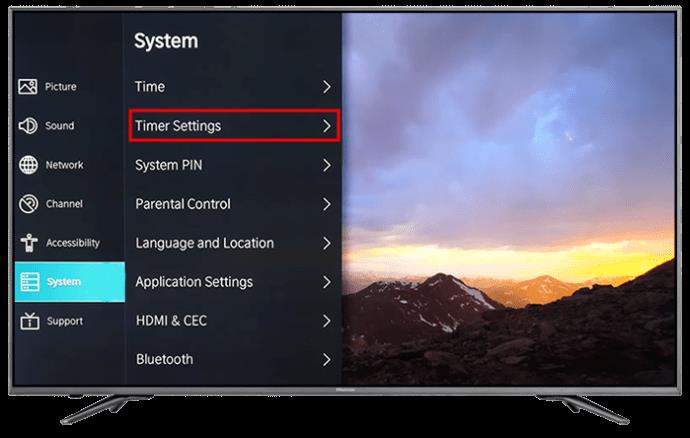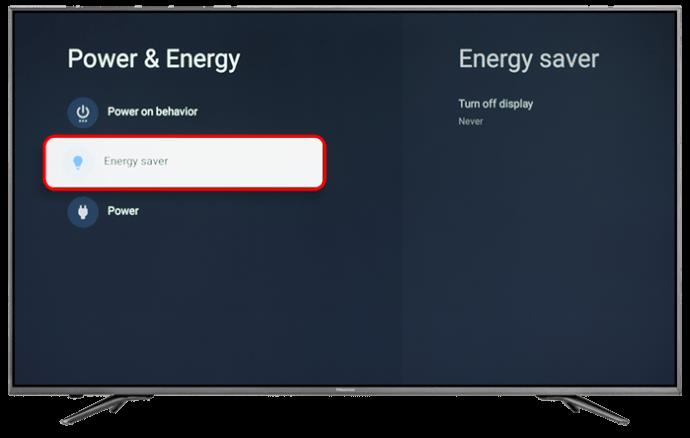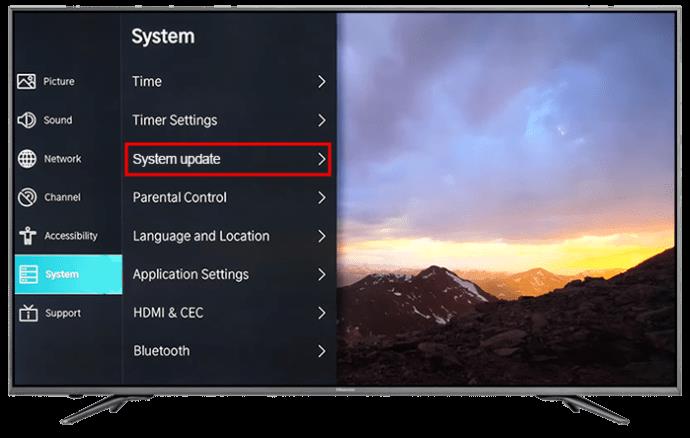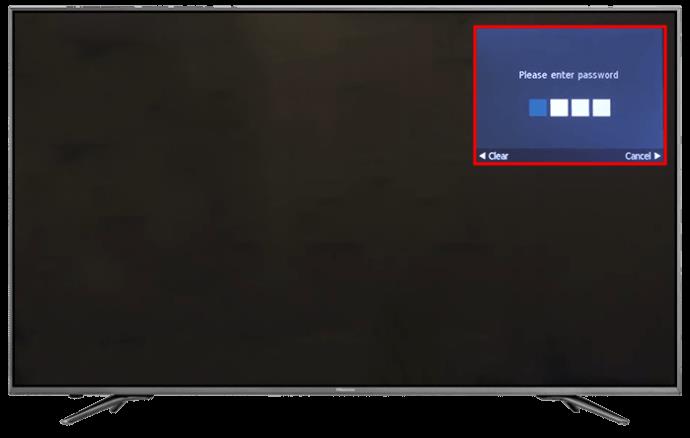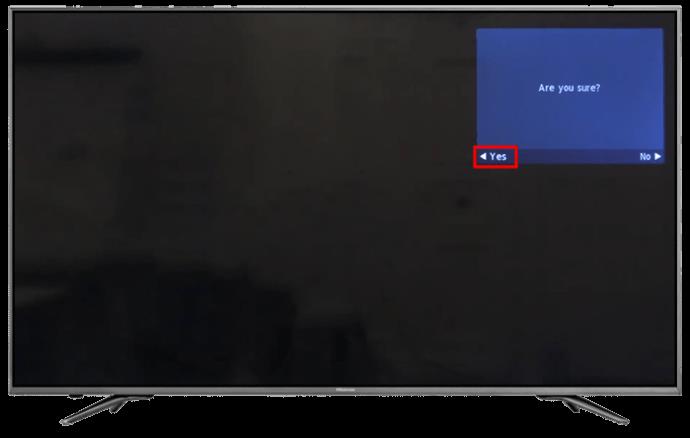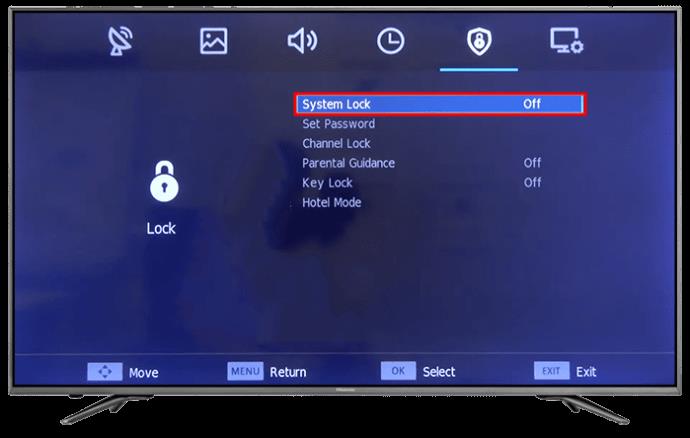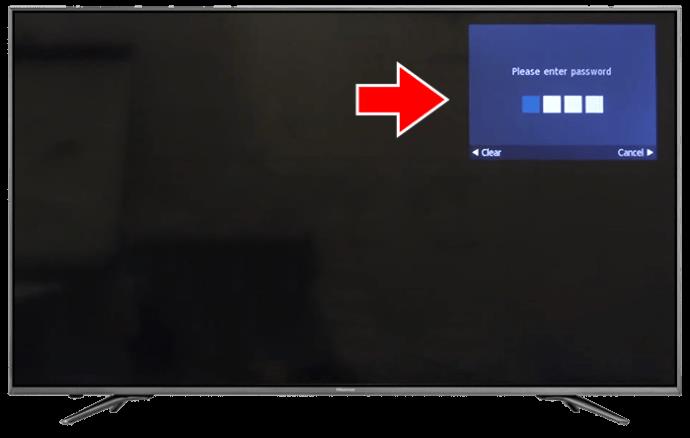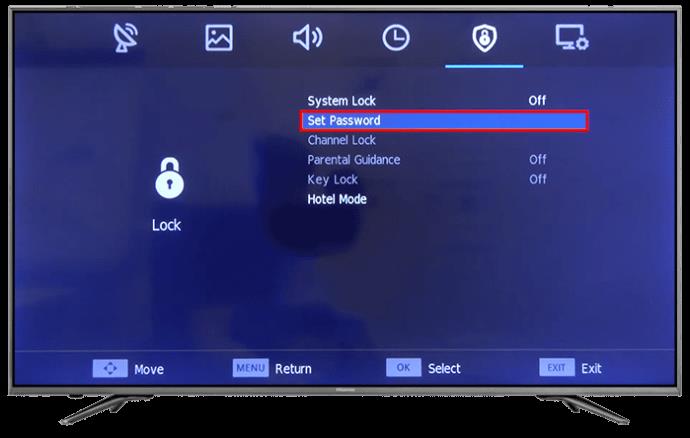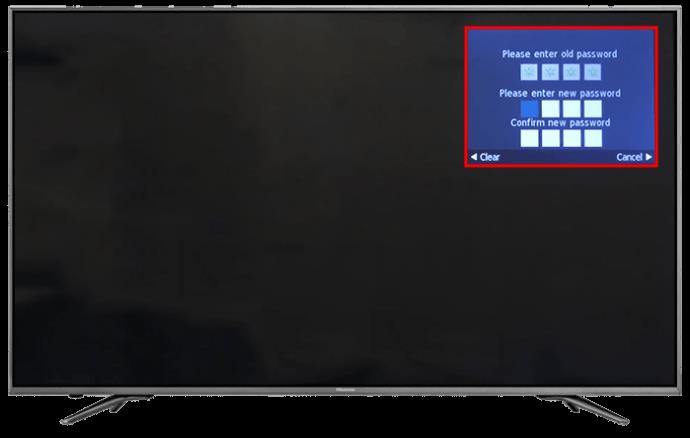Bieža problēma, ar ko saskaras Hisense TV lietotāji, ir viņu televizora izslēgšana bez redzama iemesla. Nekas nav satraucošāks, ja skatāties savu iecienītāko TV šovu. Par laimi, šai problēmai ir daži salīdzinoši vienkārši risinājumi.

Šis raksts jums pateiks visu, kas jums jāzina.
Kabeļi
Vislabākā vieta, kur sākt, pētot savu Hisense televizoru, ir pārbaudīt, vai kabeļi ir pareizi pievienoti. Pārliecinieties, vai strāvas kabelis ir pareizi pievienots un nav bojāts. Pēc tam pārbaudiet HDMI kabeli un savienojumu.
Hisense televizors izmanto HDMI-CEC tehnoloģiju. Lai gan tas ir iespaidīgi, tas var radīt problēmas, ja ir bojāts kabelis.
Tālvadība
Ja esat pārbaudījis kabeļus, bet problēma joprojām pastāv, pārbaudiet tālvadības pulti. Vienkāršs sākums ir izņemt baterijas, kad televizors ir ieslēgts, un pārbaudīt, vai tas pats izslēdzas. Ja nē, varētu būt laiks ieguldīt jaunās baterijās.
Pārbaudiet, vai nav netīši nospiestas pogas, un noslaukiet to ar mitru drānu, lai pārliecinātos, ka nav nokļuvušas apslēptas drupatas, kur tām nevajadzētu būt.
Iestatījumi
Viens no labākajiem iemesliem, kāpēc iegādāties Hisense televizoru, ir pieejamo iespēju skaits, lai palielinātu jūsu skatīšanās prieku. Tomēr tas nozīmē, ka, lai mēģinātu atrisināt problēmu, ir jāatzīmē dažas lietas.
- Nospiediet tālvadības pults “Ātrā izvēlne”.
- Pēc tam noklikšķiniet uz "Iestatījumi".

- Izvēlieties "Sistēma".

- Noklikšķiniet uz "Taimera iestatījumi".
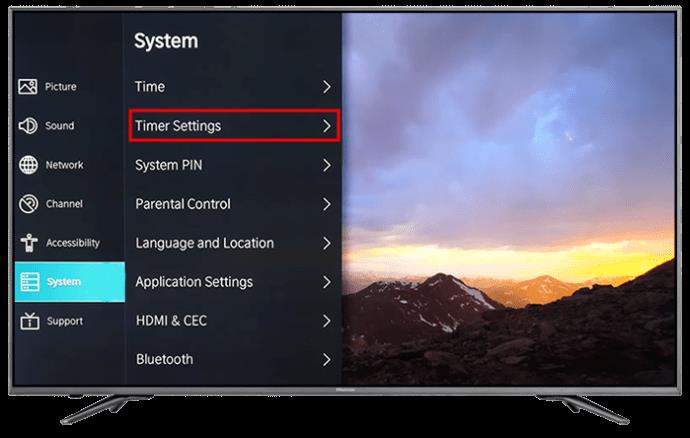
Varat atspējot miega taimera iestatījumu, kas nodrošinās, ka televizors pēc noteikta laika nepārslēgsies gaidstāves režīmā. Varat arī izslēgt “Izslēgšanās” taimeri, ja tas ir ieslēgts izstrādes laikā.
Varat arī pārbaudīt, vai ir aktivizēta funkcija “Enerģijas taupīšana”.
- Vēlreiz nospiediet "Ātrā izvēlne".

- Izvēlieties "Iestatījumi".

- Nospiediet opciju Enerģijas taupīšana, lai pārbaudītu un vajadzības gadījumā deaktivizētu.
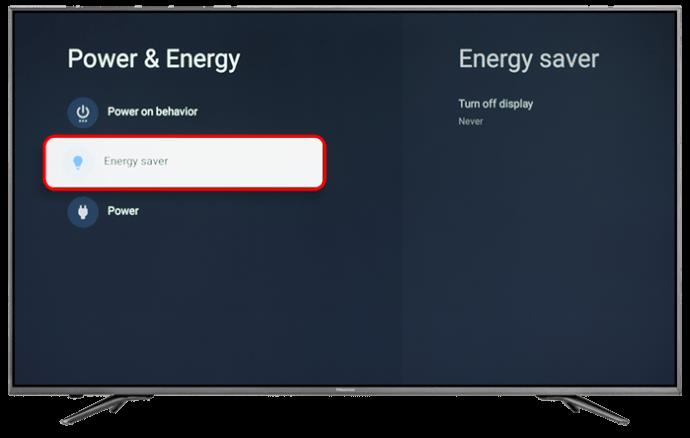
Atjauniniet programmaparatūru
Tāpat kā visos viedtelevizoros, arī Hisense televizora tehnoloģija saņems pastāvīgus atjauninājumus, tāpēc šeit ir norādīts, kā nodrošināt jaunāko pieejamo atjauninājumu.
- Noklikšķiniet uz "Iestatījumi".

- Pēc tam nospiediet opciju "Sistēma".

- Noklikšķiniet uz "Sistēmas atjaunināšana".
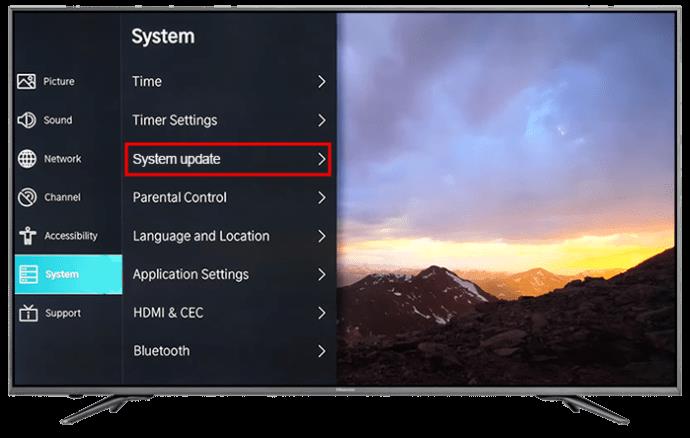
Varat atzīmēt opciju, lai visi turpmākie jauninājumi tiktu instalēti automātiski.
Tas manuāli pārbaudīs, vai nav jauninājumu, kas varētu būt izlaisti.
Veiciet rūpnīcas iestatījumu atiestatīšanu
Vēl viena lieta, ko varat mēģināt, ir manuāli atiestatīt Hisense televizora iestatījumus. Ir pāris veidi, kā to izdarīt.
- Nospiediet "Iestatījumi".

- Noklikšķiniet uz "Atiestatīt".
- Apstipriniet savu PIN. Ja vēl neesat to iestatījis, izmēģiniet 0000, kas ir standarta izstrādē izmantotais.
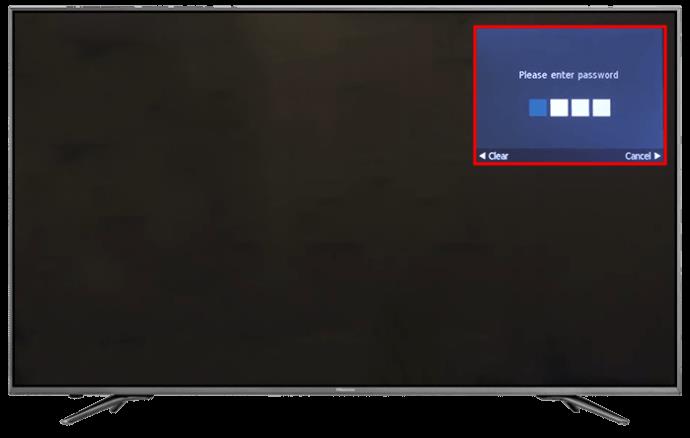
- Nospiediet “Jā”, lai apstiprinātu.
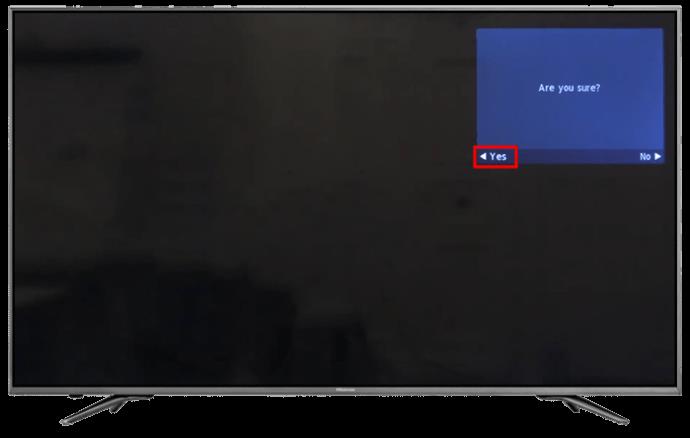
Jebkurš no šiem iestatījumiem pārveidos visus iestatījumus tā, kā tie sākotnēji tika ievadīti izveides laikā.
Kā iestatīt spraudīti Hisense televizorā
- Nospiediet "Izvēlne".

- Izvēlieties "Sistēmas bloķēšana".
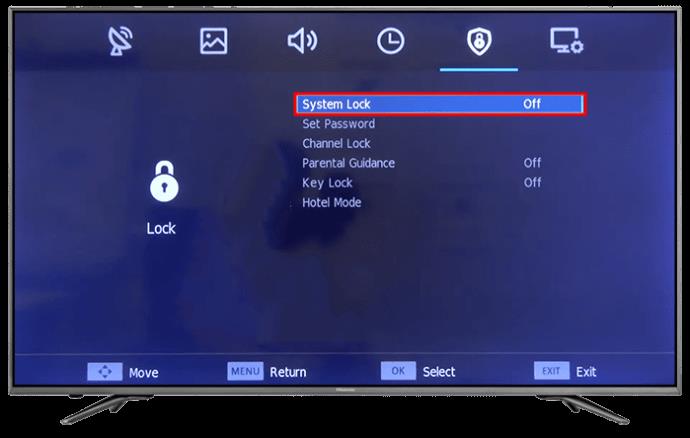
- Tas prasīs paroli, tāpēc ievadiet 0000.
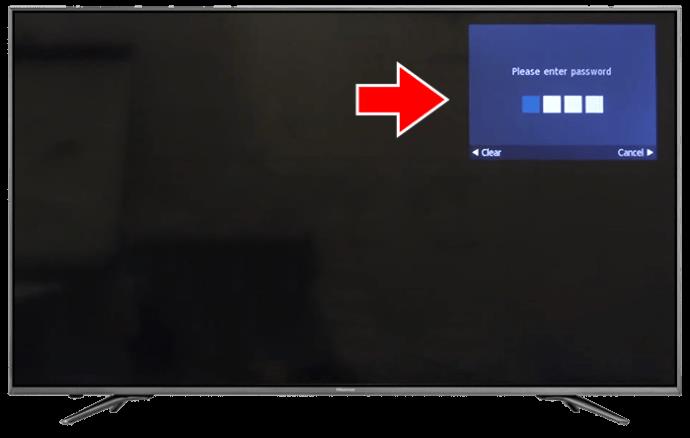
- Noklikšķiniet uz "Iestatīt paroli".
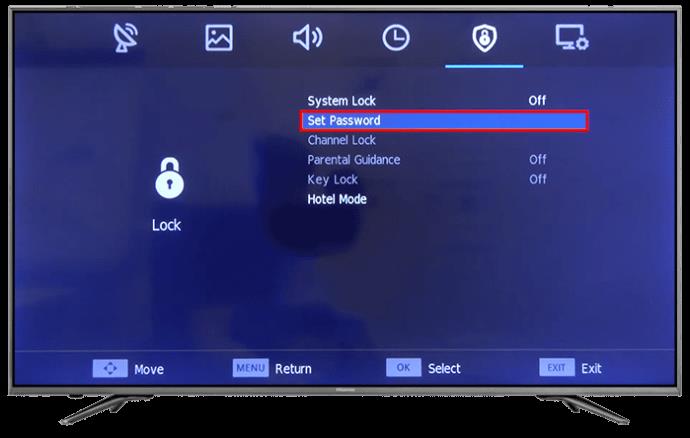
- Izvēlieties un apstipriniet savu jauno PIN.
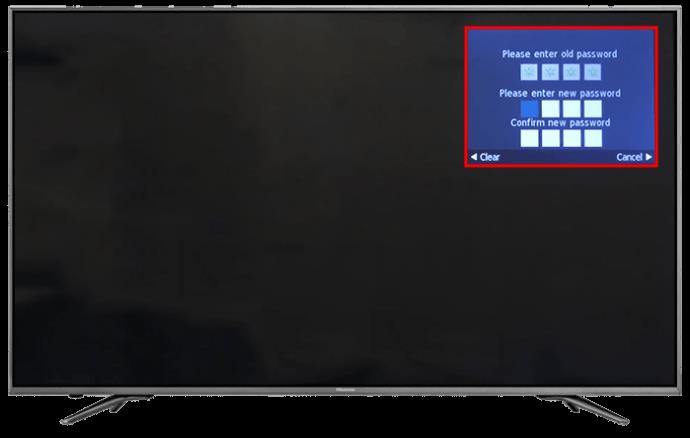
Pārkaršana var būt vēl viens iemesls. Šī iemesla dēļ ir ieteicams turēt televizoru tālāk no citiem siltuma avotiem, piemēram, pie pārpildītas kontaktligzdas. Nodrošiniet arī pietiekamu gaisa plūsmu ap televizoru, lai palīdzētu iekšējam ventilatoram.
FAQ
Kāpēc mans Hisense televizors ir iestrēdzis logotipa ekrānā?
Galvenie iemesli, kāpēc jūsu Hisense televizors ir iestrēdzis logotipa ekrānā, ir iekšējās plates darbības traucējumi vai programmatūras nepareiza darbība. Varat izmēģināt iepriekš norādītās iespējas, lai palīdzētu, vai arī varat veikt manuālu atiestatīšanu, neizmantojot tālvadības pulti.
Vai manam Hisense televizoram ir garantija?
Jā, visiem Hisense televizoriem tiek nodrošināta garantija no 90 dienām līdz 2 gadiem atkarībā no jūsu modeļa. Lai aktivizētu garantiju, jums būs jāaizpilda reģistrācijas veidlapa un jāaugšupielādē kvīts kopija.
Pārbaudiet arī visas pircēja garantijas, kas pieejamas televizora iegādes vietā.
Klusums no Jūsu Hisense
Ja kādreiz esat pieredzējis, ka televizors bez iemesla izslēdzas, zināsiet, cik tas var būt kaitinoši. Par laimi, šīs problēmas bieži vien ir viegli novērst. Vēl labāk, ja izlasiet ierīces lietošanas pamācību, jums nebūs jānes televizors uz tuvāko remontdarbnīcu.
Vai jums ir bijusi kāda no šīm problēmām, kad Hisense televizors ir izslēdzies bez iemesla? Ja tā, vai izmantojāt kādu no šajā rakstā sniegtajiem padomiem un trikiem, lai to labotu? Paziņojiet mums tālāk komentāru sadaļā.